En este artículo, le mostraré cómo instalar WebStorm en Ubuntu. Empecemos.
Descargando WebStorm:
Puede descargar WebStorm desde el sitio web oficial de JetBrains. Primero, vaya al sitio web oficial de JetBrains en https: // www.jetbrains.com desde su navegador web favorito. Una vez que se cargue la página, coloca el cursor sobre Herramientas y haga clic en WebStorm como se marca en la captura de pantalla.
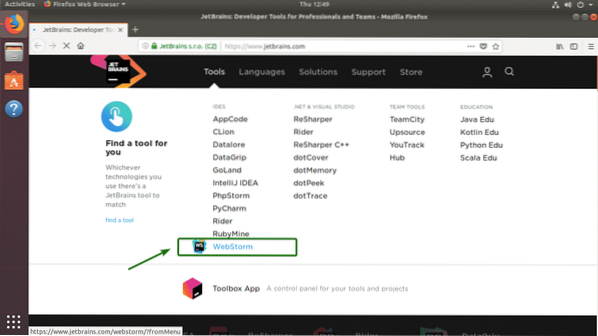
Ahora, haga clic en Descargar.
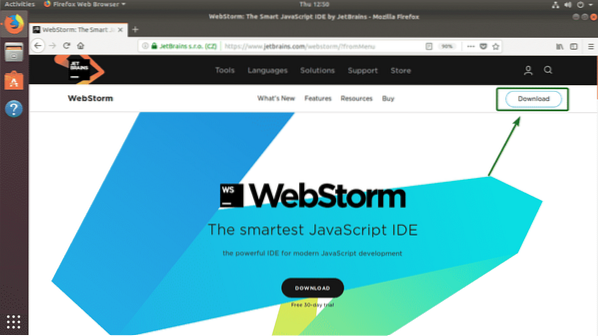
Asegurarse Linux está seleccionado. Ahora, haga clic en DESCARGAR como se marca en la captura de pantalla a continuación.
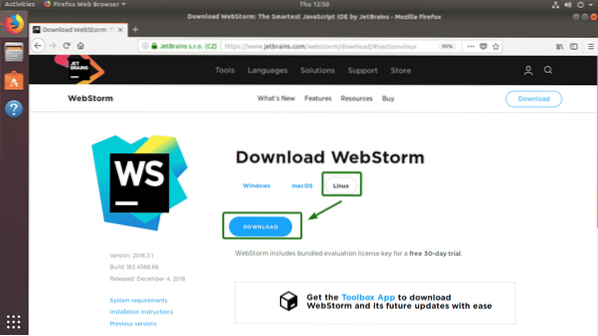
Su navegador debería pedirle que guarde el archivo. Seleccione Guardar el archivo y haga clic en OK.
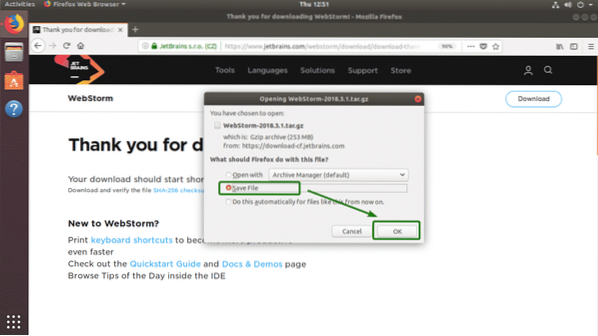
Tu descarga debería comenzar. Debería tomar un tiempo terminar.
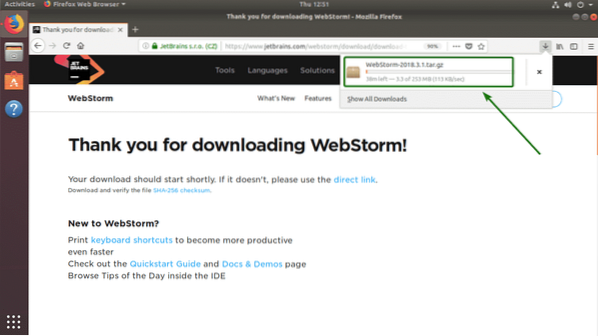
Instalación de WebStorm:
Una vez que se descargue el archivo WebStorm, estará listo para instalarlo.
Primero, navegue hasta el ~ / Descargas directorio donde se guarda el archivo WebStorm.

Como puede ver, WebStorm tar.El archivo gz está aquí.

Ahora, ejecute el siguiente comando para extraer el archivo WebStorm a /optar directorio.
$ sudo tar xzf WebStorm-2018.3.1.alquitrán.gz -C / opt
Debería llevar un tiempo extraer el archivo. Una vez que se extrae el archivo, se debe crear un nuevo directorio en /optar directorio como puede ver en la sección marcada de la captura de pantalla a continuación.
NOTA: El nombre del directorio en mi caso es WebStorm-183.4588.66. Puede ser diferente para ti. Asegúrate de reemplazarlo por el tuyo a partir de ahora.

La primera vez, debe ejecutar WebStorm desde la línea de comando. Para hacer eso, ejecute el siguiente comando:
$ / opt / WebStorm-183.4588.66 / bin / tormenta web.sh
Como está ejecutando WebStorm por primera vez, debe realizar un poco de configuración inicial. Como aún no tiene ninguna configuración de WebStorm, no tiene nada que importar. Entonces, seleccione No importar configuraciones y haga clic en OK.
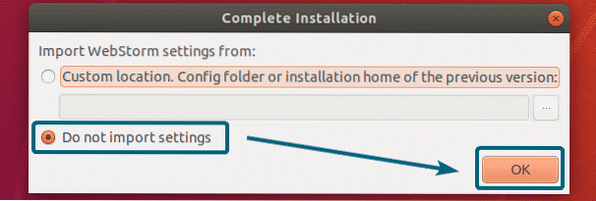
Ahora, seleccione un tema de interfaz de usuario de su elección. Puedes seleccionar el tema oscuro Darcula o el Luz tema. Una vez que haya terminado de seleccionar un tema de interfaz de usuario, haga clic en Siguiente: Entrada de escritorio.
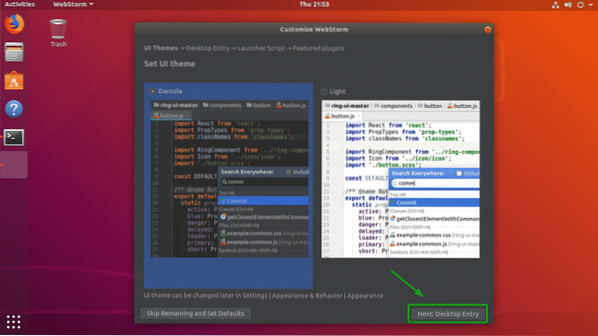
Ahora, debe crear una entrada de escritorio para WebStorm. De esta forma, puede acceder fácilmente a WebStorm desde el Menú de aplicaciones de Ubuntu.
Para hacer eso, asegúrese de que ambas casillas de verificación estén marcadas. Una vez que haya terminado, haga clic en Siguiente: Secuencia de comandos del lanzador.
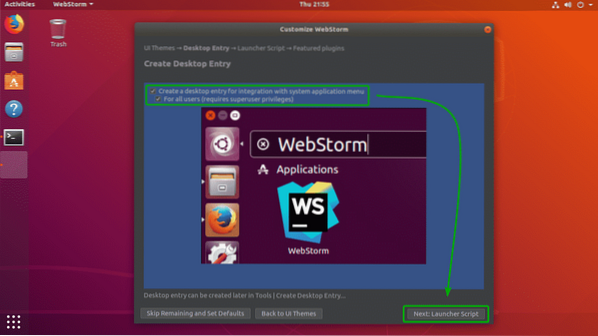
Si desea abrir proyectos de WebStorm desde la línea de comando, marque Cree un script para abrir archivos y proyectos desde la línea de comando. Una vez que haya terminado, haga clic en Siguiente: Complementos destacados.
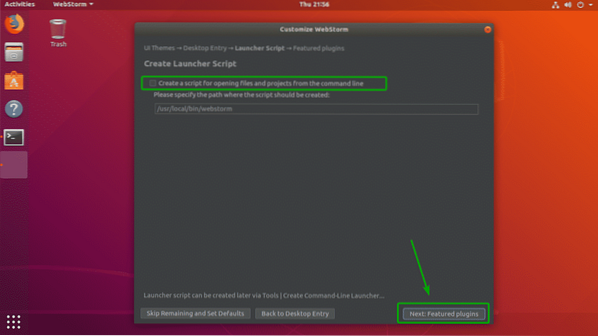
Ahora, WebStorm le sugerirá algunos complementos importantes que puede instalar si lo desea. Si le gusta alguno de los complementos de aquí, simplemente haga clic en Instalar en pc para instalarlo. Una vez que haya terminado, haga clic en Empiece a utilizar WebStorm.
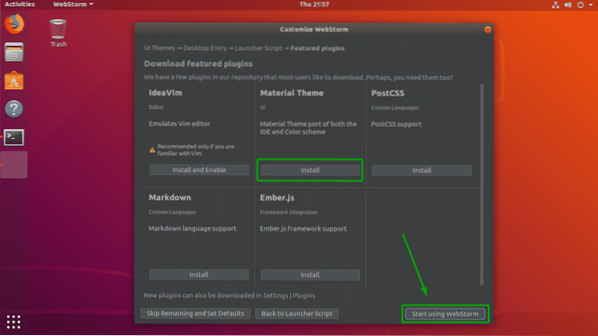
Ahora, escriba su contraseña de inicio de sesión y haga clic en Autenticar.
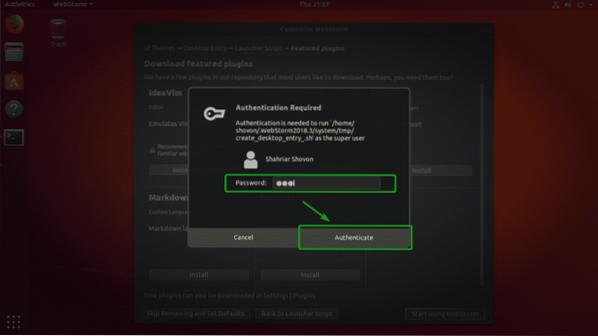
JetBrains WebStorm no es gratis. Tienes que comprar una licencia de JetBrains para poder usarla. Desde aquí, puede activar WebStorm.
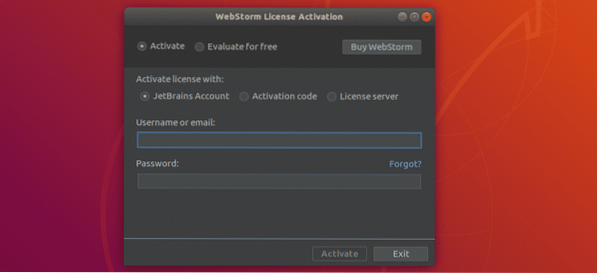
Si desea probar WebStorm antes de comprar una licencia, puede probarlo durante 30 días de forma gratuita sin ninguna restricción de funciones. Solo seleccione Evaluar gratis y haga clic en Evaluar.
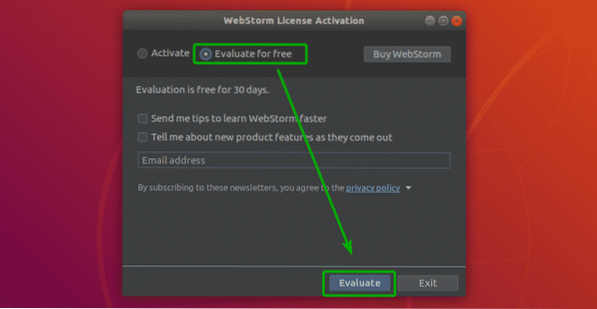
Se está iniciando WebStorm.
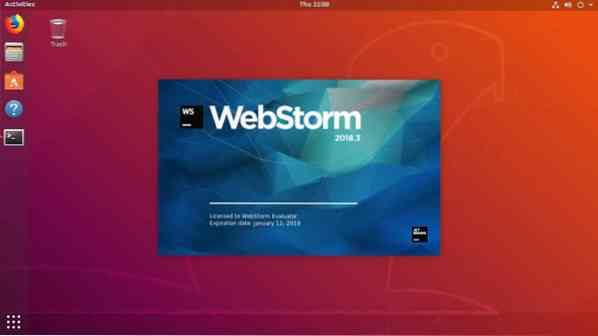
WebStorm ha comenzado como puede ver.
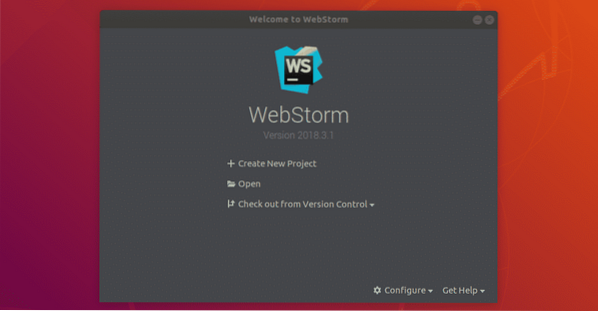
A partir de ahora, puede iniciar WebStorm desde el Menú de aplicaciones de Ubuntu.
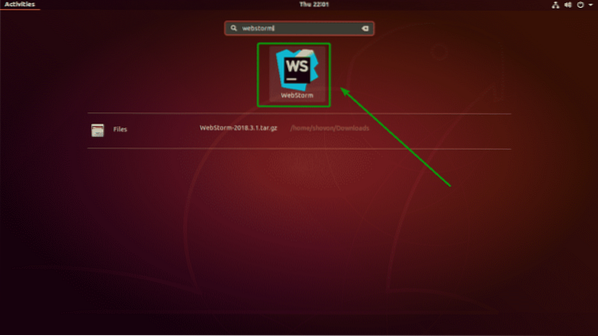
Crear un nuevo proyecto:
En esta sección, le mostraré cómo crear un nuevo proyecto en WebStorm. Primero, inicie WebStorm y haga clic en Crear nuevo proyecto.
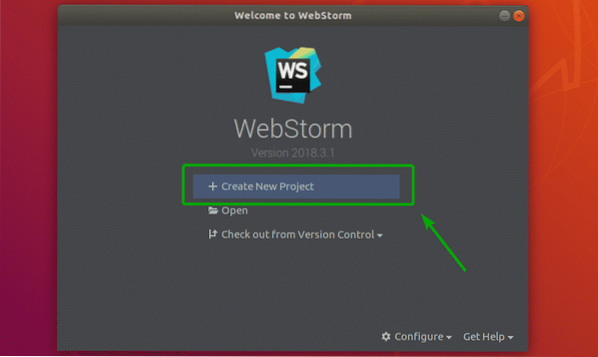
Ahora, seleccione un tipo de proyecto y una ruta para su proyecto donde se guardarán todos los archivos del proyecto.
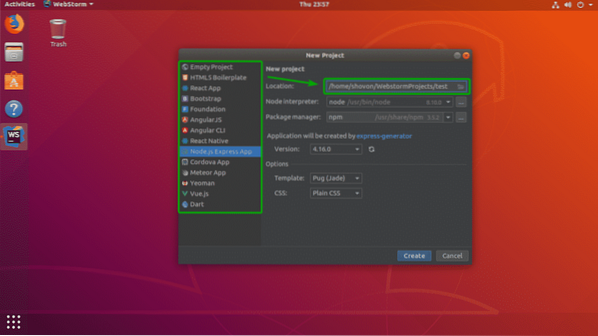
Digamos que estás creando un Nodo.Aplicación js Express proyecto. Aquí puedes cambiar el nodo.js versión del intérprete si tiene varias versiones del intérprete instaladas.
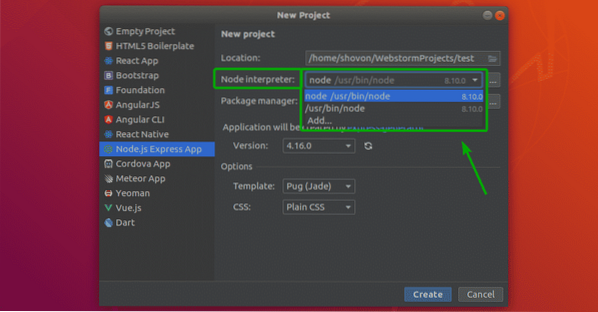
Como puede ver, también tengo opciones para cambiar la Plantilla y CSS.
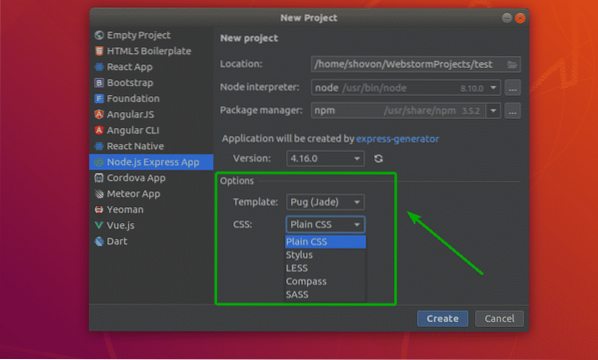
Las opciones deben ser diferentes según el tipo de proyecto que esté creando. Una vez que haya terminado de configurar las opciones, haga clic en Crear.
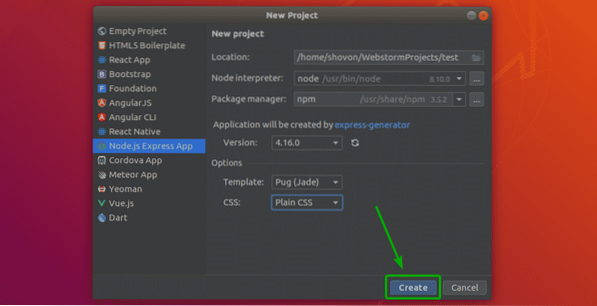
Como puede ver, el proyecto se crea.
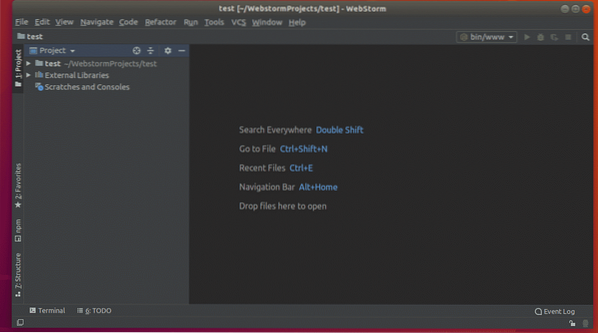
El proyecto tiene algunos archivos predeterminados. Puedes hacer click en el Tocar botón en la esquina superior derecha para ejecutar el proyecto.
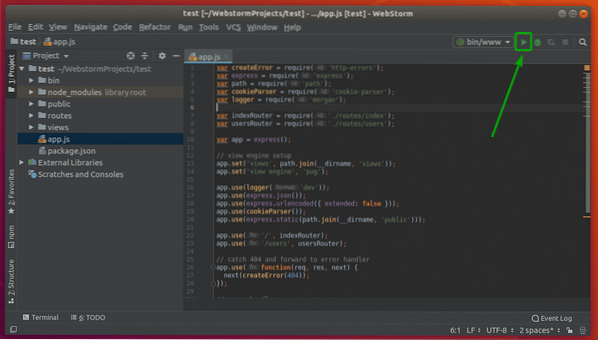
Como puede ver, la aplicación express se está ejecutando en el puerto 3000.
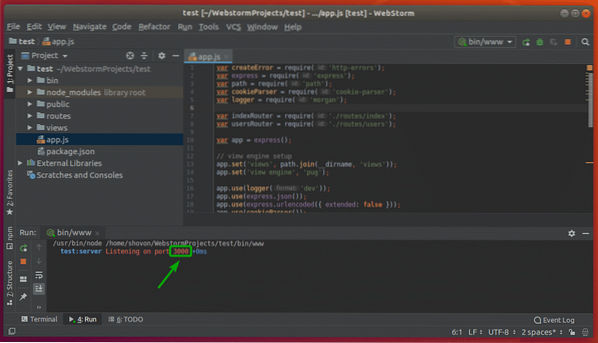
También puedo acceder a la aplicación express desde el navegador web.
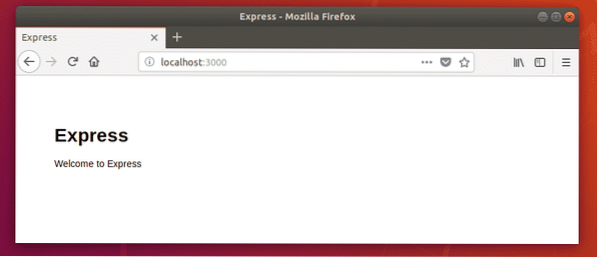
Entonces, así es como instalas WebStorm en Ubuntu. Gracias por leer este artículo.
 Phenquestions
Phenquestions


